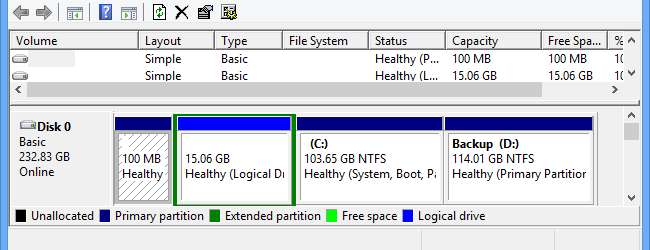
Pokud jste si koupili počítač s nainstalovaným systémem Windows 8 nebo 10, možná vás překvapí, že není k dispozici tolik úložného prostoru, kolik byste očekávali na základě velikosti vašeho pevného disku. Může to být z několika důvodů, včetně obrazu pro obnovení systému Windows, který zabírá několik gigabajtů.
Je také možné, že váš dodavatel systému zahrnul vlastní oddíl pro obnovení. Už jsme se podívali na to, jak je to možné vytvořte jednotku pro obnovení ale je také možné převzít plnou kontrolu nad vaším pevným diskem zpětným získáním oddílů jiných než Windows.
V dnešní době je docela vzácností koupit systém, který obsahuje média pro obnovení. Příliš často jsou zahrnuty jako obrazy disků nebo jako spouštěcí oddíl pro obnovení na hlavním pevném disku. I když je to skvělé cvičení snižování nákladů, existuje potenciál pro problémy, pokud by váš systém trpěl selháním nebo poškozením pevného disku.
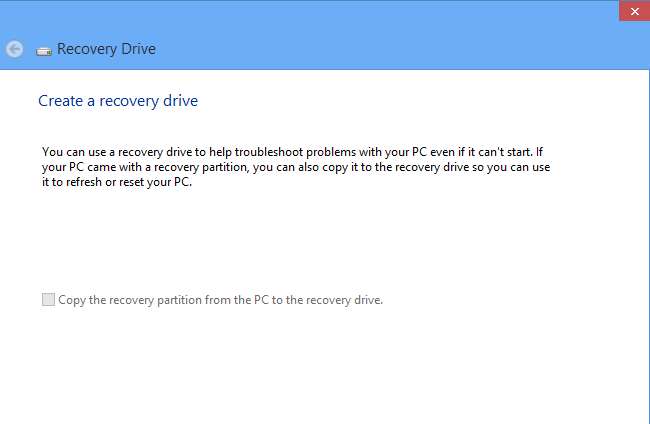
Stejně jako je vhodné ukládat zálohy mimo zbytek dat, nemusí být nutně nejlepší ukládat data pro obnovení na stejný oddíl jako samotný Windows - pokud selže váš pevný disk, budete ponecháni hledat způsob, jak vše znovu nainstalovat.
Můžete použít náš předchozí průvodce vytvořením média pro obnovení a na konci tohoto procesu vyberte možnost odstranění oddílu pro obnovení. Nejedná se o nárokování zpětného prostoru a spíše o to, abyste měli k dispozici rozumnou možnost obnovení pro případ, že by došlo k nejhoršímu, ale lepší využití místa na disku vám nijak neublíží.
Pokud jste však již vytvořili médium pro obnovení bez odstranění oddílu pro obnovení, není vše ztraceno. Stejně tak, pokud dodavatel vašeho počítače zahrnul vlastní oddíl pro obnovení nebo oddíl obsahující jiné nástroje a nástroje, můžete oddíl stále vymazat.
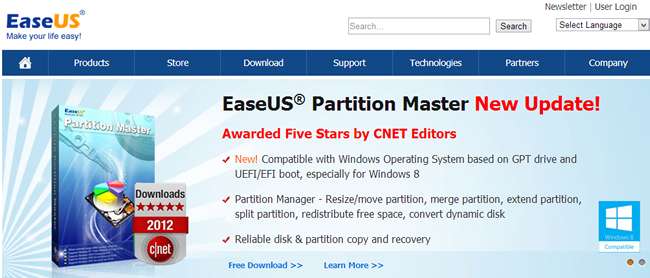
Použitím EaseUS Partition Master - edice Home je k dispozici zdarma - je možné odstranit nechtěné oddíly a změnit velikost těch, které zůstanou, aby zabíraly zbývající prostor.
Je možné odstranit oddíl pomocí nástroje Správa disků systému Windows, ale může být obtížné - nebo nemožné - změnit velikost zbývajících oddílů, pokud se oddíl pro obnovení objevil na začátku disku před oddílem C:.
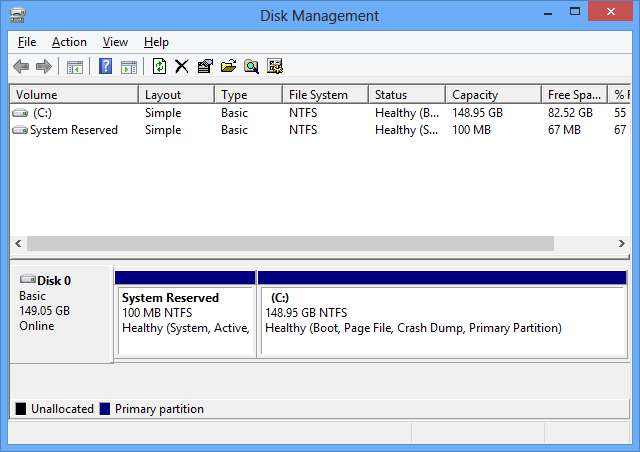
Než začnete mazat jakékoli oddíly, je důležité věnovat čas tomu, abyste měli k dispozici další možnosti. K vytvoření jednotky USB pro obnovení použijte metodu zabudovanou do systému Windows nebo postupujte podle pokynů dodavatele počítače pro přeměnu vytvořeného oddílu pro obnovení na disk DVD nebo USB pro obnovení.
Stáhněte a nainstalujte kopii programu a poté ji spusťte. Klikněte na tlačítko Správce oddílů a jakmile budou vaše disky analyzovány, budou uvedeny. Klikněte pravým tlačítkem na oddíl, který chcete odebrat, vyberte možnost Odstranit oddíl a potvrďte kliknutím na OK.
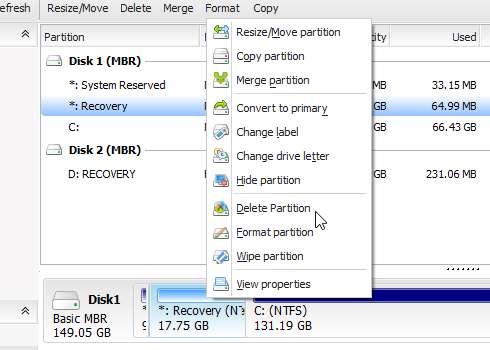
V této fázi nejsou na vašem pevném disku provedeny žádné změny a můžete zařadit do fronty několik operací, které se mají provádět jeden po druhém. Nyní klikněte pravým tlačítkem na jednotku C: a vyberte možnost „Změnit velikost / Přesunout oddíl“.
Přetáhněte levý uzel panelu oddílů úplně doleva tak, aby zabíral veškeré dostupné místo, a poté klikněte na OK.

Klikněte na tlačítko Použít na hlavním panelu nástrojů programu a můžete se posadit a počkat, až bude nástroj fungovat magicky. To, jak dlouho budete muset čekat, bude do značné míry záviset na množství dat, která jste na pevném disku uložili, ale až budete hotovi, budete mít svůj disk znovu plně pod kontrolou a budete schopni umístit svůj vlastní plán obnovy. místo, ať už jde o použití zálohovacího nástroje nebo nástroje pro zobrazování disků.







